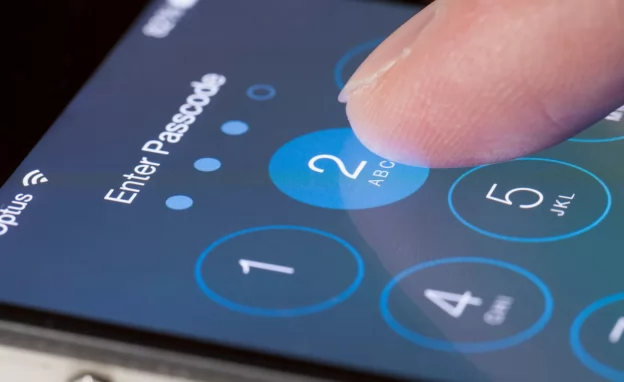Посчитайте, сколько вы помните паролей? Где то не более 10?. А сколько их всего? Около 20-30, если не больше.
Сейчас запоминать их практически не нужно: iPhone не только хранит пароли от ваших учетных записей, но и автоматически вставляет их на сайтах. Опасно ли доверять свои пароли смартфону?. Как очистить сохраненные пароли на iPhоne, настроить Автозаполнение и поменять украденные пароли.
Как удалить пароль от Инстаграма с Айфона
Если по какой-то причине вы захотели удалить пароль от Instagram с iPhone, чтобы обезопасить себя, или передаете смартфон в чужие руки, то нужно сделать следующее:
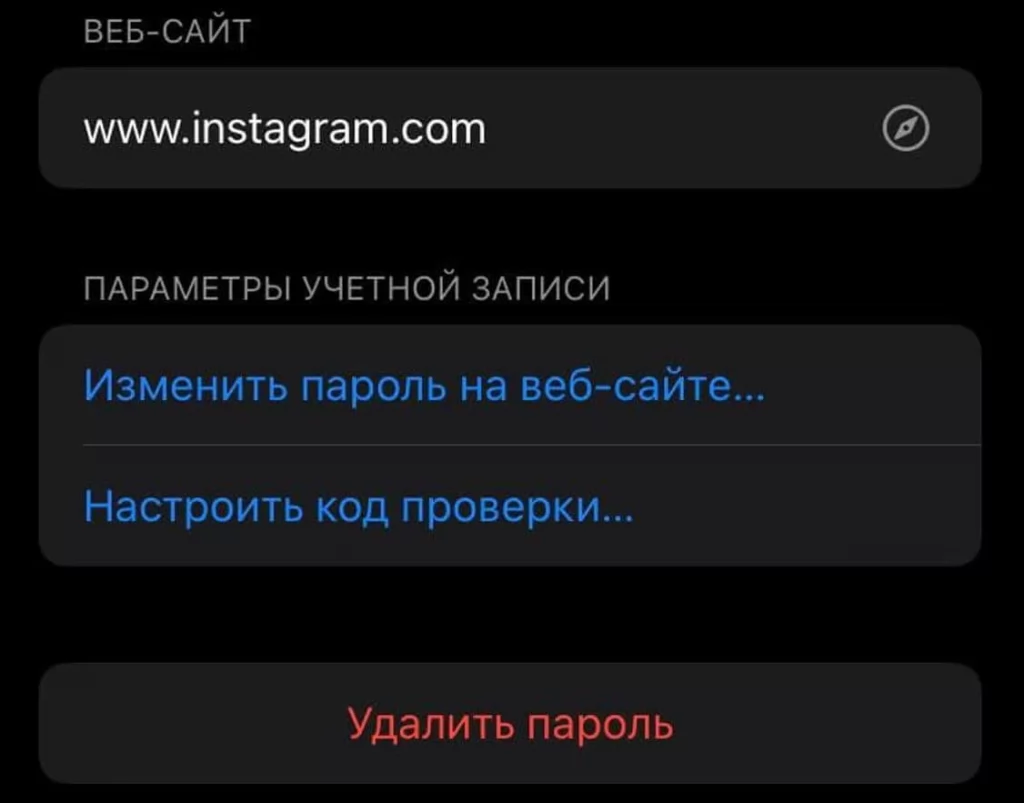
Удалите пароль от учетной записи прямо с iPhone
Зайдите в Настройки.
Выберите «Пароли».
Используйте Tоuch ID или Face ID для просмотра сохраненных паролей.
Выберите Instagram.com, свайпнув влево.
Нажмите «Удалить».
Хотите сразу удалить несколько сохраненных паролей? Да, пожалуйста!
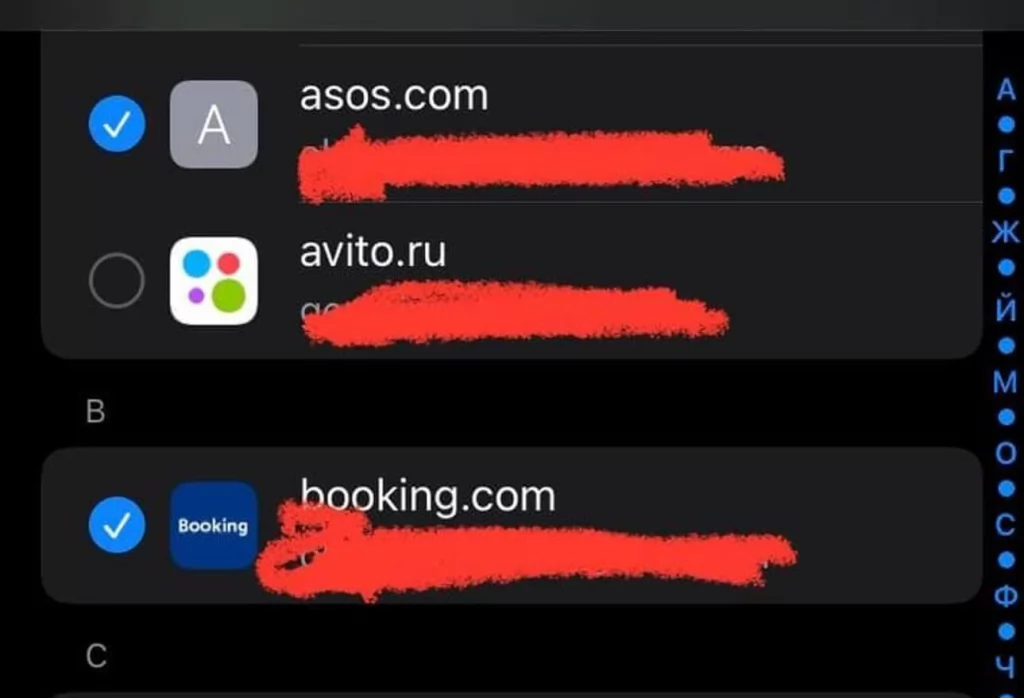
В том же разделе «Пароли», выберите «Править» в правом верхнем углу.
Выберите несколько сайтов, данные которых желаете удалить.
В верхнем левом углу нажмите на «Удалить» и подтвердите действие.
Автозаполнение
Многие сервисы в Интернете просят заново авторизовываться в личном кабинете или вводить данные карты для совершения покупок. Представляете, сколько времени придется затратить, если каждый раз вводить пароли снова и снова? IPhone умеет не только запоминать пароли, но есть функция Автозаполнения. Все пароли сохраняются в памяти iPhоne или в iCloud. Управлять сохранением можно при помощи связки ключей.
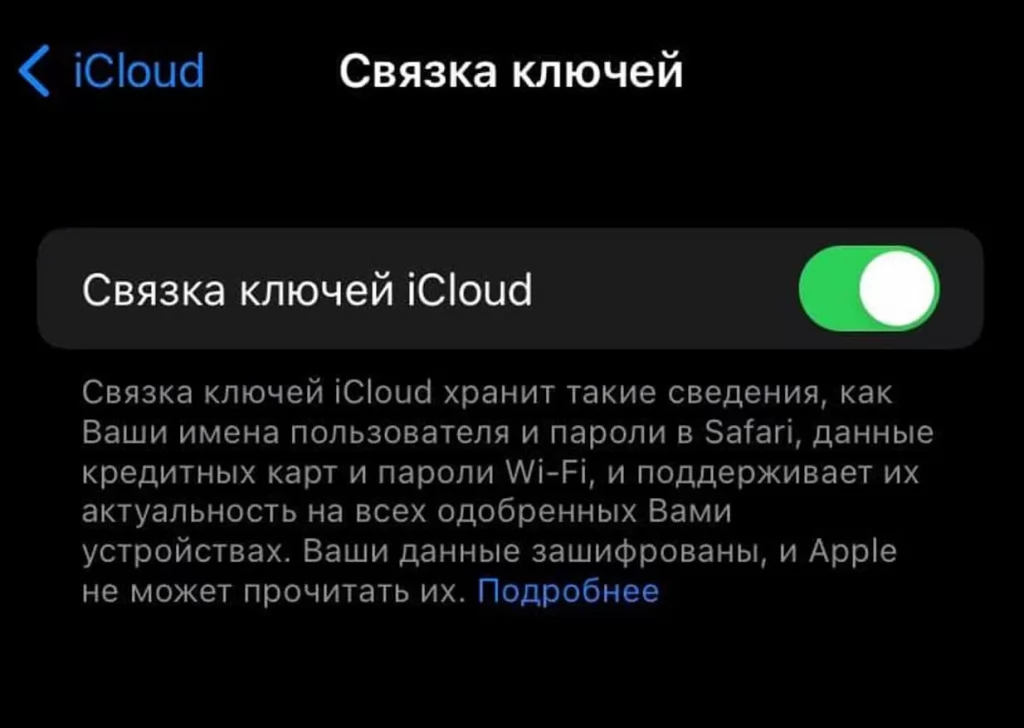
Благодаря Связке ключей пароли от учетных записей есть на всех ваших девайсах
Если вы переживаете за свои личные данные, опасаясь утечек или взломов, можете выключить Связку ключей в iClоud: теперь все данные будут храниться только на вашем устройстве:
Зайдите в Настройки.
Нажмите вверху на свое имя.
Выберите «iClоud».
Зайдите в «Связка ключей» и выключите ползунок.
Теперь синхронизация всех паролей будет выключена для остальных устройств на iOS, с этой же учетной записью iCloud.
Как добавить пароль
Если же желаете добавить пароль для веб-сайта в Автозаполнение, то можете сделать это через настройки.
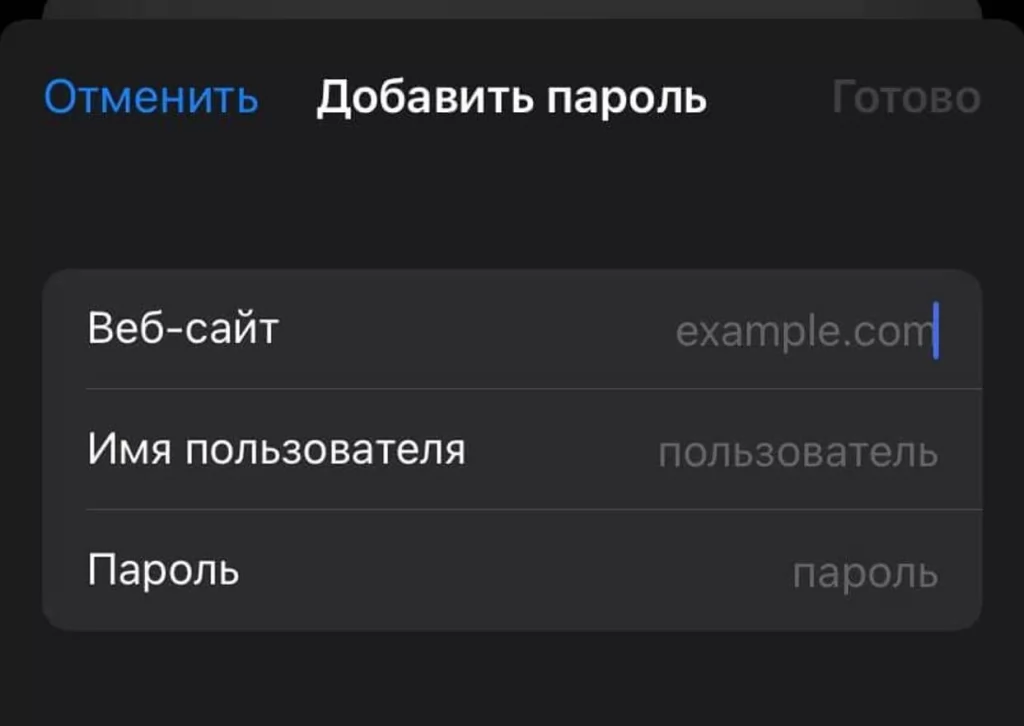
Добавляйте пароль и логин от сайта прямо через настройки операционки iOS
Зайдите в Настройки, выберите «Пароли».
Разблокируйте с помощью Tоuch ID или Face ID.
Нажмите на «Добавить» вверху экрана.
Введите адрес сайта, логин и пароль.
Всё! Теперь все данные будут храниться в только iPhone.
Как включить автозаполнение паролей
Все учетные данные в iOS и Связке ключей хранятся в зашифрованном виде, поэтому не стоит волноваться. Кроме всего прочего, Safari постоянно предлагает сгенерировать безопасный пароль. Включить автозаполнение паролей достаточно просто. Запоминайте.
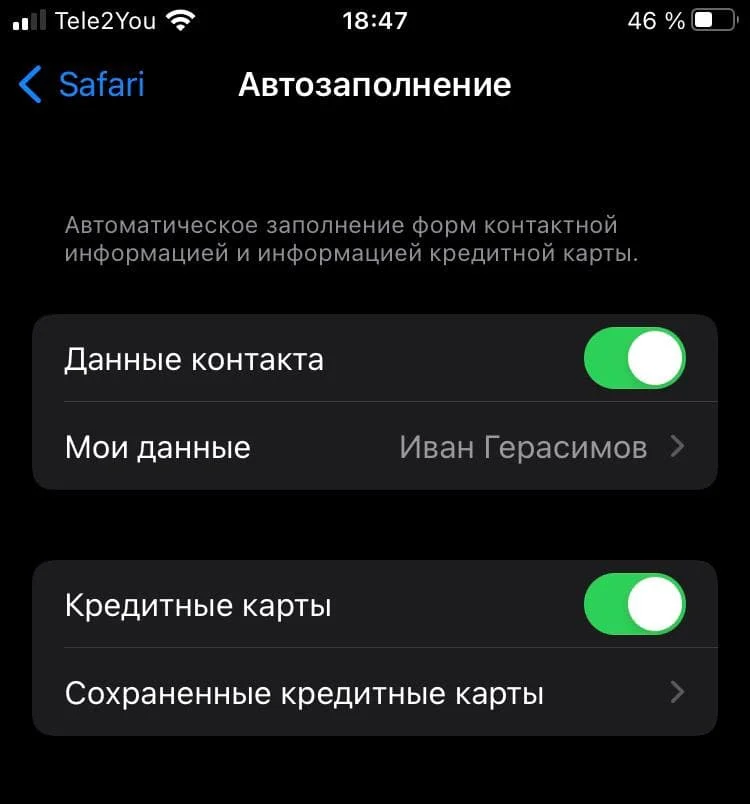
Перейдите в Настройки, выберите «Пароли».
Нажмите «Автозаполнение паролей» и включите ползунком.
После этого вернитесь в Настройки и выберите Sаfari.
Зайдите в пункт «Автозаполнение» и включите ползунок возле «Данные контакта» и «Кредитные карты».
В этом пункте вы можете проверить данные вашего контакта в телефонной книге и доступные кредитные карты.
Что такое украденные пароли
iPhоne не только хранит ваши пароли и автоматически заполняет их на сайтах, но и может поменять их, если они были украдены. Это один из пунктов, которые надо проверять как можно чаще. Как включить эту функцию?
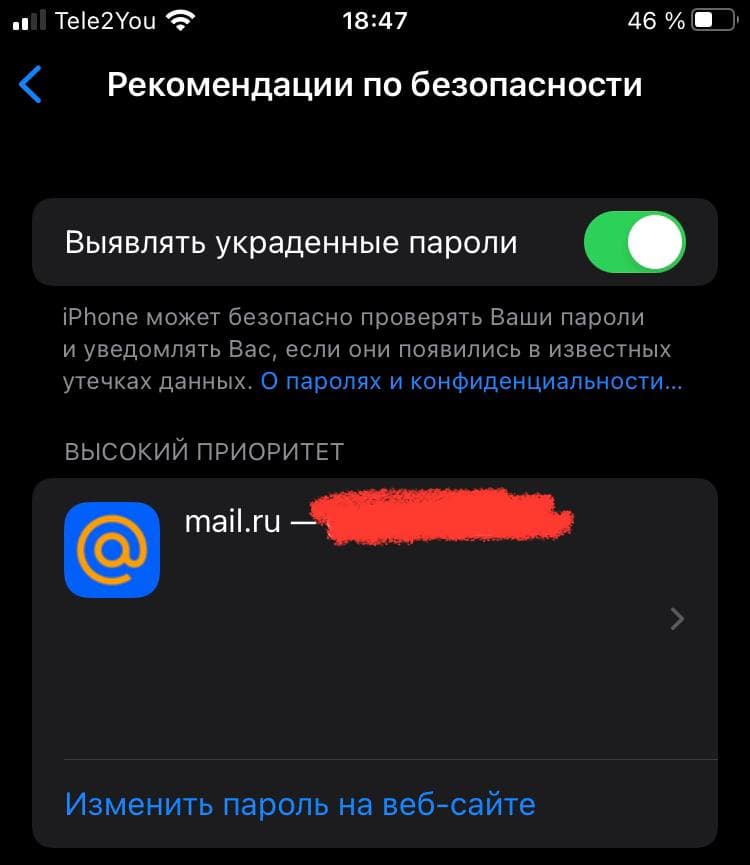
Перейдите в Настройки, выберите «Пароли».
Войдите с помощью Tоuch ID или Face ID.
Нажмите «Рекомендации по безопасности».
Вверху включите «Выявлять украденные пароли».
Просмотрите список украденных паролей. Вверху будут сайты с высоким приоритетом — iPhоne предложит прямо из настроек поменять его. Ниже же располагаются сайты, на которых вы повторно использовали пароли или если их легко угадать.
Как поделиться паролем через Аирдроп
С помощью AirDrоp можно поделиться паролем от учетной записи с другим пользователем. Для этого вам надо включить Связку ключей на iPhone. Вы можете отправлять пароли только тем пользователям, чей номер есть в списке контактов. Для этого у него должен быть включен прием контента через AirDrоp. Что надо делать дальше?
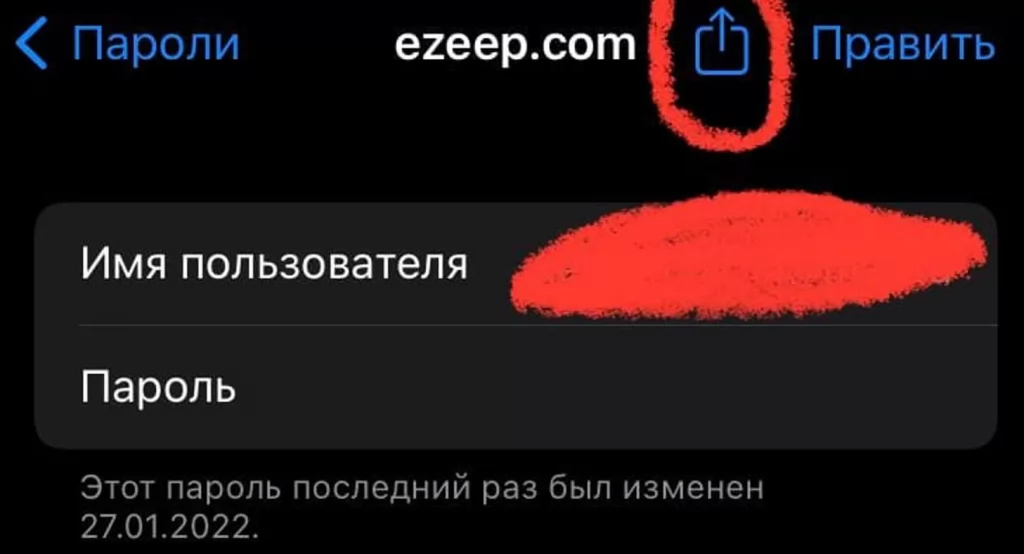
Откройте Настройки.
Выберите «Пароли».
Выберите нужную учетную запись и нажмите на нее.
Вверху на «Поделиться» и выберите контакт для отправки.
Теперь пароль сохранится на iPhоne, а вы сможете просмотреть его и разрешить Автозаполнение при входе в учетную запись.